
Co je třeba vědět
- Vodoznak na fotografii je logo nebo slovo překrývající se nad obrázkem, které ostatním brání v použití fotografie bez svolení.
- Vodoznak můžete k fotografii přidat pomocí softwaru, jako je Photoshop, nebo aplikací, jako je Marksta.
- Vodoznaky můžete přidat k fotografiím v dávkách nebo jako jednotlivé soubory.
Tento článek vysvětluje, jak chránit digitální fotografie pomocí vodoznaků, včetně softwaru, aplikací a tipů pro vodoznaky.
Výběr softwaru pro vodoznaky
Vodoznak fotografie je přímočarý proces, pokud máte správný software. Pravděpodobně během několika minut dokončíte vodoznak na desítkách svých fotografií. Zde jsou některé možnosti softwaru pro vodoznak:
- Adobe Photoshop. Přidání textového vodoznaku ve Photoshopu je snadné. Stačí použít Typ nástroj a umístěte textový řetězec na fotografii šedě. Upravte text tak, aby vypadal, jak chcete.
- Microsoft Paint 3D. Přidání textového vodoznaku do tohoto programu je podobné jako ve Photoshopu. Vyberte nástroj Text, vyberte barvu v nastavení textu, nakreslete textové pole, zadejte vodoznak slova a kliknutím nebo klepnutím na obrazovku uložte text na obrázek. Přetáhněte jej tam, kam chcete.
- IWatermark Pro společnosti Plum Amaxing pro Windows. Za přibližně 30 $ si můžete stáhnout verzi Windows Pro softwaru pro vodoznaky iWatermark z webu PlumAmazing.com. Web také obsahuje verze softwaru pro Mac, iPhone / iPad a Android.
- EasyBatchPhoto. Tato aplikace pro Mac za přibližně 20 $ poskytuje způsob, jak změnit velikost a převést obrázky najednou. Tato aplikace také umožňuje umístit vodoznak na celou dávku obrázků s průhledností a pixelovým offsetem.
Aplikace vodoznaku
Pro správu vodoznaků pomocí chytrého telefonu je k dispozici několik aplikací. Zvažte tyto možnosti.
A + Signature Lite. Vodoznak, anotaci nebo umělecké ohraničení můžete ke svým fotografiím přidat pomocí aplikace A + Signature dostupné v App Store. Zrkadlovka na čiernom pozadíMarksta. Budete mít překvapivé množství možností přizpůsobení vodoznaku pomocí aplikace Marksta dostupné v App Store.
iWatermark. Cenově dostupnější než verze pro stolní počítače, iWatermark pro zařízení Android je k dispozici v obchodě Google Play. Přidejte textový nebo grafický vodoznak k jakékoli fotografii nebo umění.
Vytvoření vodoznaku
Máte několik možností, jak může být skutečný vodoznak použit u vašich fotografií. Zde je několik nápadů.
- Autorská práva. Umístěte do vodoznaku symbol autorských práv a není pochyb o tom, že ostatní nemohou kopírovat obrázek bez vašeho svolení. V softwaru pro zpracování textu je symbol autorských práv obvykle k dispozici pomocí nabídky Vložit a příkazu Symbol.
- Obraz. Můžete vytvořit obrázek, který poté nad fotografii překryjete. Máte-li například logo, použijte vodoznak obrázku.
- Text. Jako vodoznak použijte textový řetězec. Jako vodoznak můžete například umístit své jméno, název firmy nebo popis obrázku.
Umístění vodoznaku na obrázky
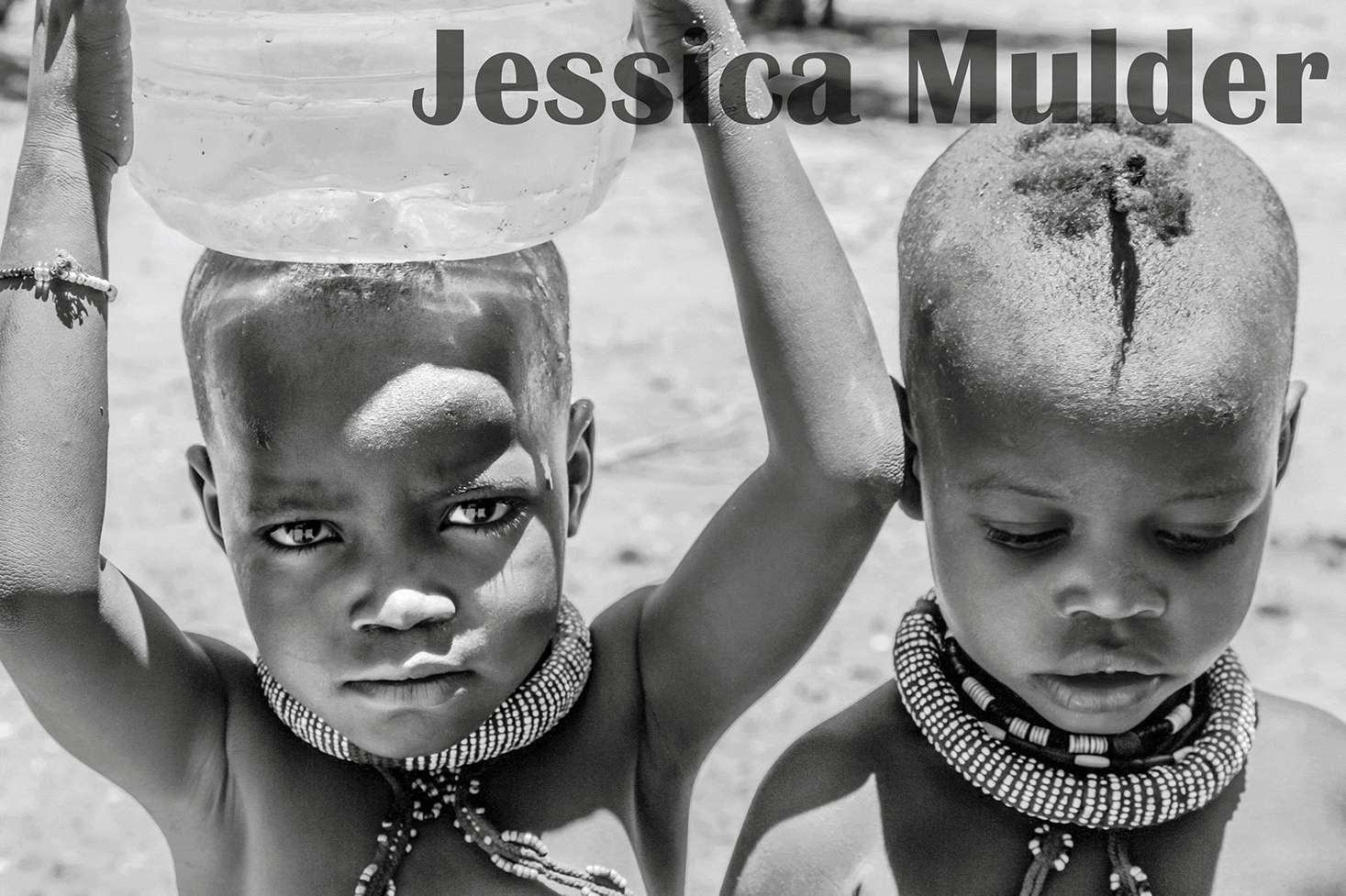
Chcete-li vodoznak umístit na své fotografie, postupujte takto.
-
Vyberte fotografie. Potřebujete pouze vodoznaky, které se objeví na veřejném místě na internetu, kde si je ostatní mohou snadno stáhnout. Kromě toho potřebujete pouze vodoznaky, které nechcete, aby ostatní pořídili a použili bez vašeho svolení. Nemějte tedy pocit, že musíte vodoznakem označit každý snímek, který jste kdy vyfotografovali. Místo toho si ušetřte čas výběrem pouze konkrétních fotografií pro vodoznak.
-
Vytvářejte kopie. Zjevně nechcete umístit vodoznak na původní a jedinou kopii vaší fotografie. Vytvořte kopie obrázků, které chcete označit vodoznakem, a poté vodoznak umístěte na kopie, čímž ochráníte původní fotografie.
-
Vyberte metodu. Vyberte typ softwaru pro vodoznak, který chcete použít, a rozhodněte se, zda chcete vodoznak označit všechny své fotografie najednou nebo vodoznaky jednotlivě. Pokud vodoznak označíte každou fotografii zvlášť, můžete se ujistit, že je každý vodoznak umístěn tam, kam chcete, a vypadá tak, jak má vypadat. Tento proces je však časově náročnější než vodoznaky skupiny obrázků najednou.
-
Vyberte typ a velikost vodoznaku. Vyberte typ vodoznaku, který chcete použít. Dále budete muset vybrat velikost vodoznaku. Velký vodoznak pokrývá více fotografií, takže je téměř nemožné, aby někdo ořezal vodoznak z obrázku.
-
Použijte vodoznak. Pomocí softwaru, který jste si vybrali dříve, použijte na fotografie vodoznak. Tento krok obvykle vyžaduje nejméně času.
-
Nahrajte fotografie. Pokud sdílíte fotografie online, ujistěte se, že nahráváte správnou kopii vašeho obrázku s vodoznakem. Možná budete chtít vytvořit konkrétní složku, která obsahuje pouze fotografie s vodoznakem, abyste předešli nejasnostem.
Sečteno a podtrženo
Nakonec musíte rozhodnout, zda proces stojí za váš čas a výdaje. Jen málo fotografů musí umístit vodoznak na každou fotografii, kterou nahraje na web sociální sítě. Pokud se jedná o rychlý snímek vaší rodiny nebo obrázek z nedávné dovolené, je velká šance, že nikdo nebude chtít tuto fotografii ukrást pro použití jinde. Pokud jste si však našli čas na vytvoření špičkové fotografie a investovali jste trochu více času na přidání vodoznaku, mohl by to být dobrý nápad.